不少安装了魔力视频播放器(MoliPlayer)的朋友会发现,自2.0版开始,无论是免费版,还是专业版;无论是iPhone还是iPad,魔力都提供了一个新功能——“附近设备”。但是大部分朋友却还不清楚这个功能应该如何使用。下面就以Windows 7操作系统为例,来简单介绍下。
魔力播放器目前暂时只支持UPNP协议,暂时还不支持Windows的“文件共享”模式。至于什么是UPNP协议,对于大多数只想安心方便地享受视频的朋友来说其实不需要了解。有兴趣的朋友可以自行“Google”/“百度”一下。
言归正传,由于Windows 7操作系统已经默认支持了UPNP协议,而不需要像XP一样,需要通过添加Windows 组件的方式,单独安装此协议。所以您只要在Windows 7系统下,通过简单设置,通过“流媒体”共享,就可以让您的移动设备,通过家里的WiFi直接访问您PC中存储的视频了,而不需要再拷贝到移动设备中,是不是很方便呢。
1.电脑设置
第一步准备工作,您首先要在PC上检查您的电脑是否已经启动了下面的三种服务。如果没有,请手工启动一下。操作步骤如下:鼠标点击“开始”键——计算机——鼠标右键——在菜单中选择“管理”按钮。如下图
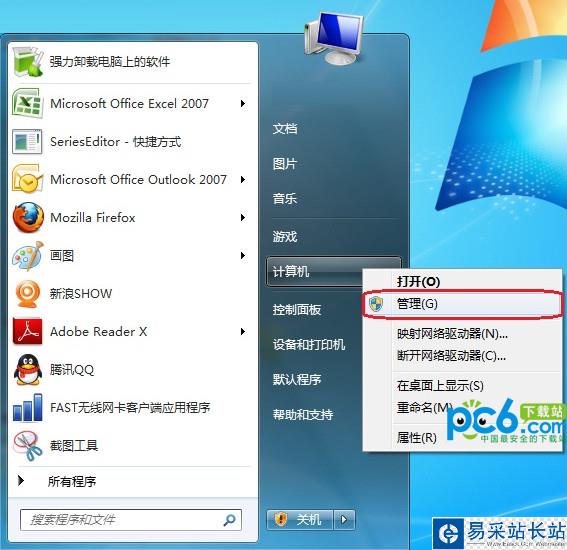
然后在打开的“计算机管理”界面中,选择“服务和应用程序”栏下面的“服务”子项。在所有列出的服务条目中,请检查“SSDP Discovery”、“UPnP Device Host”和“Windows Media Player Network Sharing Service”三项服务是否已启动,如果没有启动,请手工启动一下这三项服务。如下图:

启动完服务,接下来打开Windows Media Player——点击菜单中的“流媒体”——点击“允许远程控制我的播放器”和“自动允许设备播放我的媒体”。完成设置后,刷新,过一会就可以看到同网络内其他开始相同服务的设备了。这样就可以通过移动设备或者PC直接播放存储在各个设备中共享的媒体文件了。如下图。

到此,原本此文可以告一段落,可是不少朋友反馈,前面的设置门槛由点高,或者说自己的“存货”都没有放在媒体库中,还是找不到,不知该怎么办。鉴于这种情况的朋友不少,我们就再续写一段,希望能帮大家解决问题。各位,请耐心往下看。
新闻热点
疑难解答